前言
这个只是一个建议贴,不是标准要求,大家看情况采纳,不喜欢的可以关闭
————————————
碎碎念:今天本来要带人上岛的,结果打开GTA,R星的启动器更新了半个小时才更新好,挂了魔法上网也不见得变快,真是醉了。等我上了游戏都已经23:30了,加了一圈好友一个也没看到同意,正巧碰见N卡驱动弹出更新提醒,于是我便想来水一贴
————————————
⚠注意:
这个画质优化的方法是需要有N卡的,也就是英伟达显卡的支持才行。
————————————
首先要确保电脑上安装了英伟达显卡的驱动
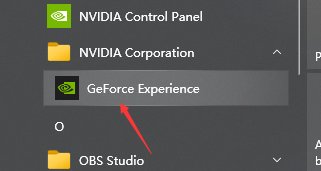
英伟达显卡驱动地址:https://www.nvidia.cn/geforce/drivers/
(如果这个链接被吞了,大家就去百度里搜 英伟达驱动 吧)
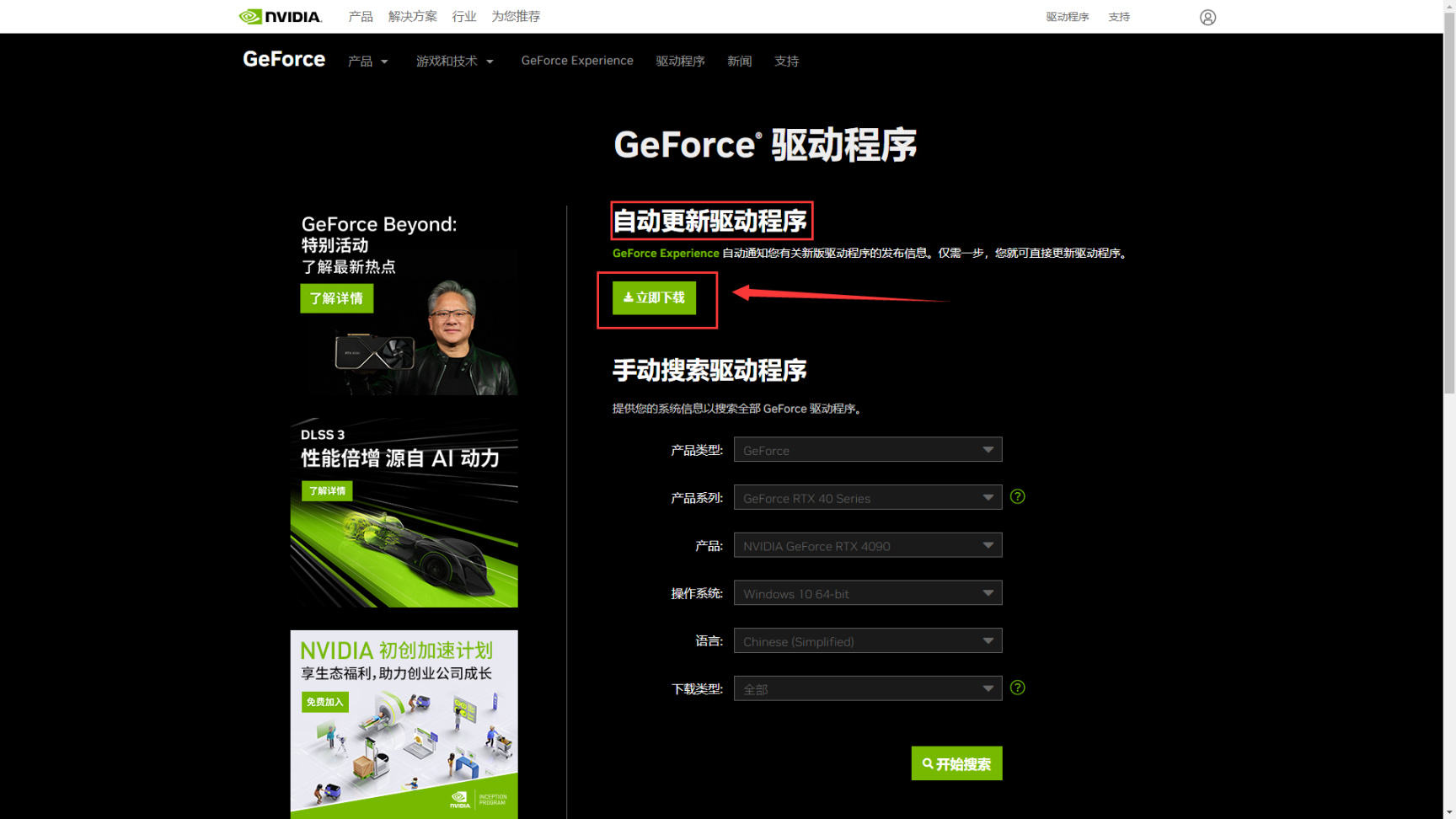
下载安装完成之后打开注册账号并下载安装驱动,然后打开游戏
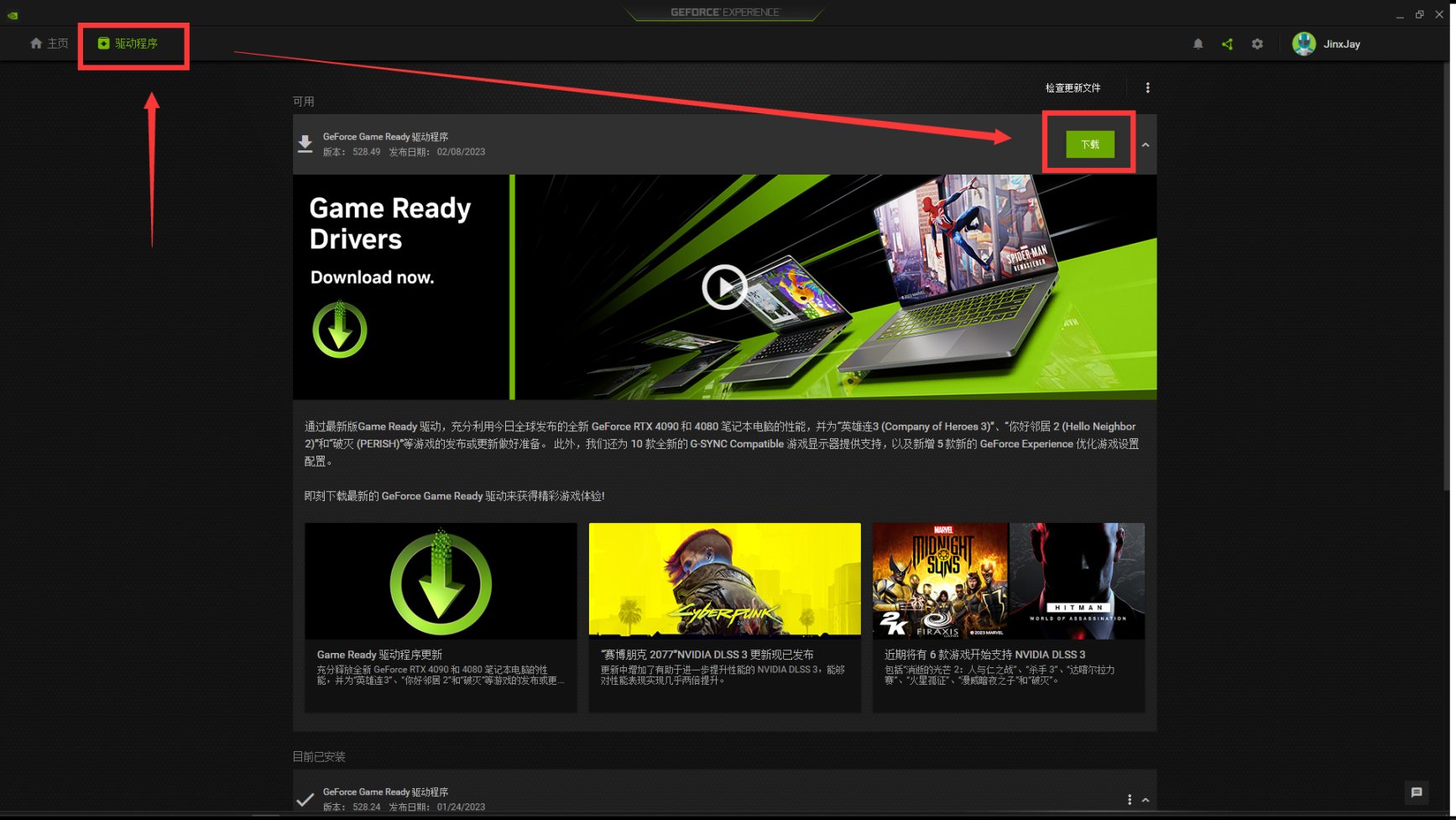
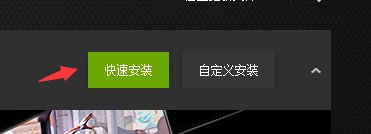
如果没什么特殊要求可以直接点快速安装
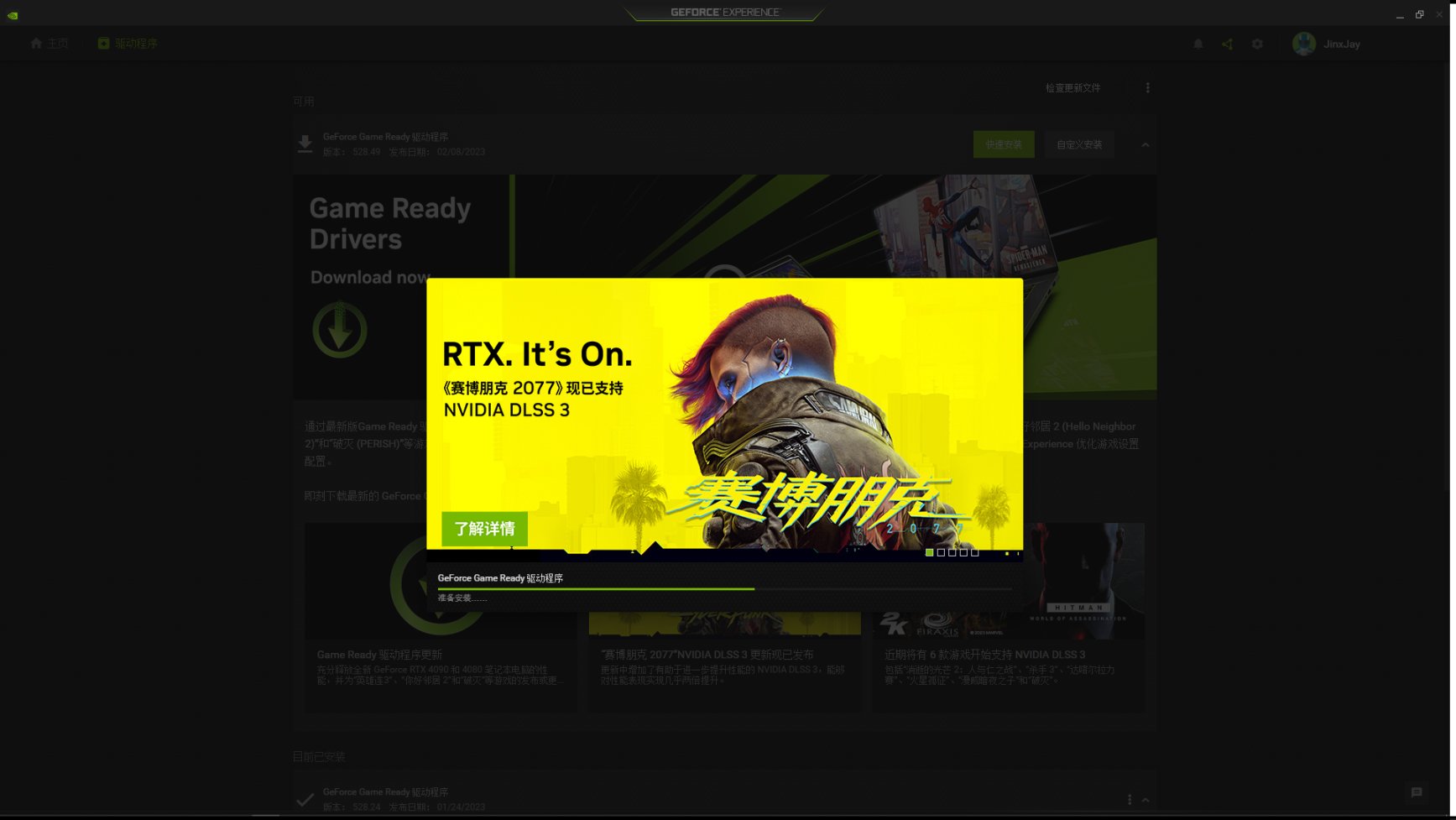
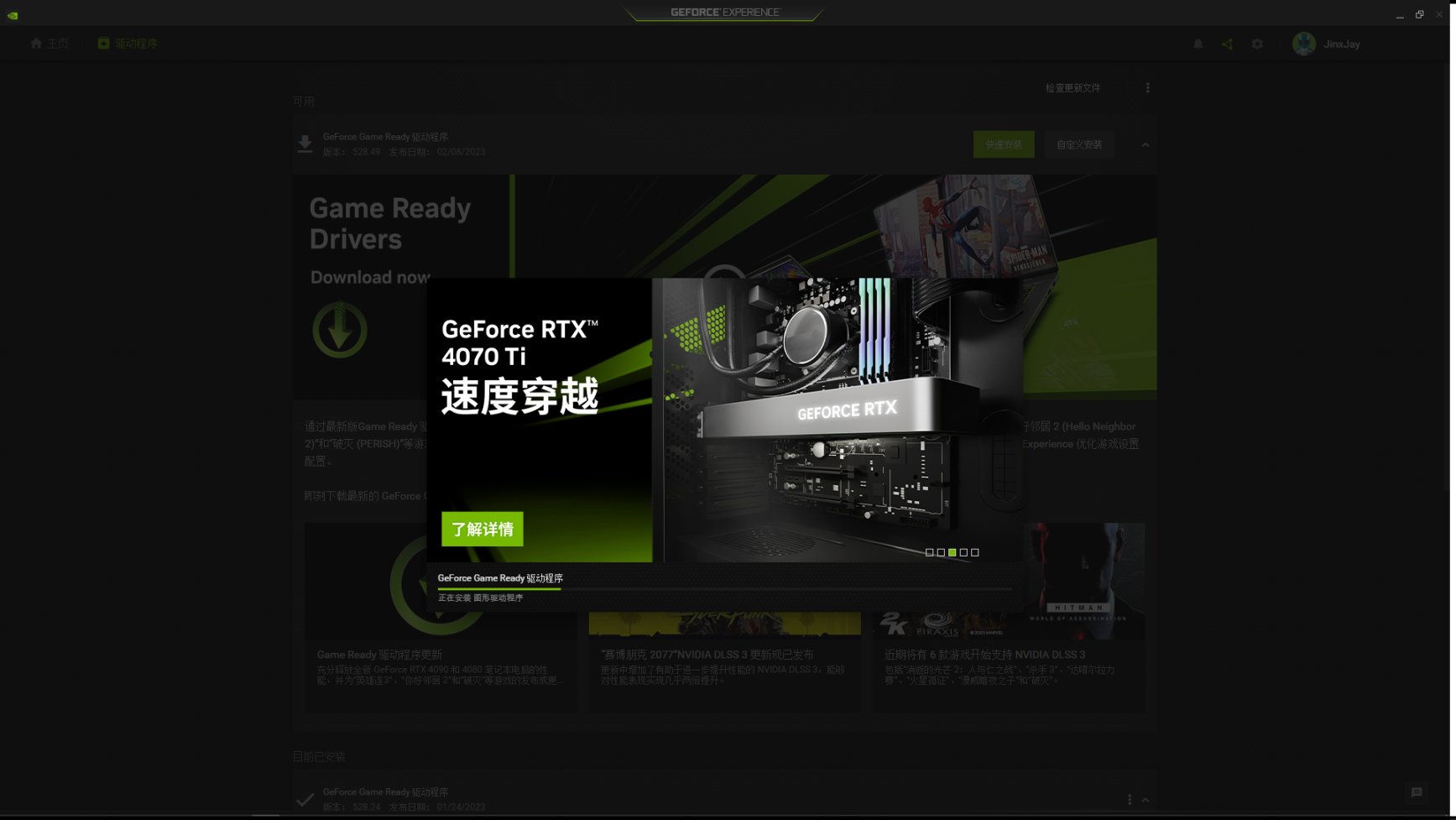
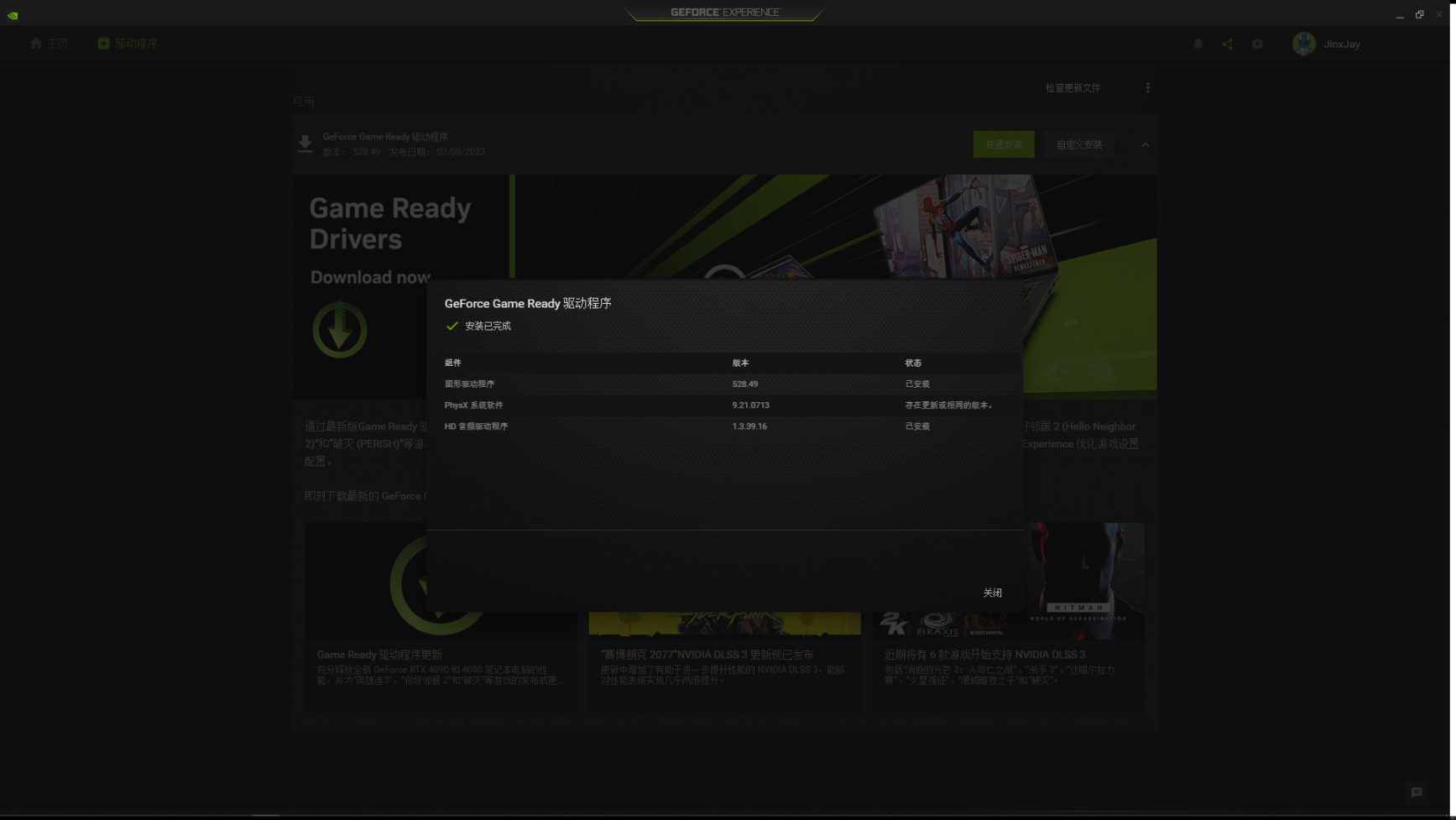
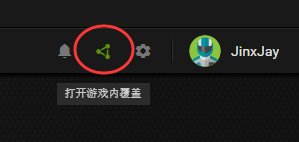
记得在右上角打开游戏内覆盖
先看调节后的画面预览(后面有设置方法)
我的显卡是GTX1050Ti(是笔记本电脑,做完这个画质优化后,不开垂直同步的情况下,游戏基本帧率在50-80之间)
如果不喜欢我调的这个👇画面的,可以划走了,不必浪费时间

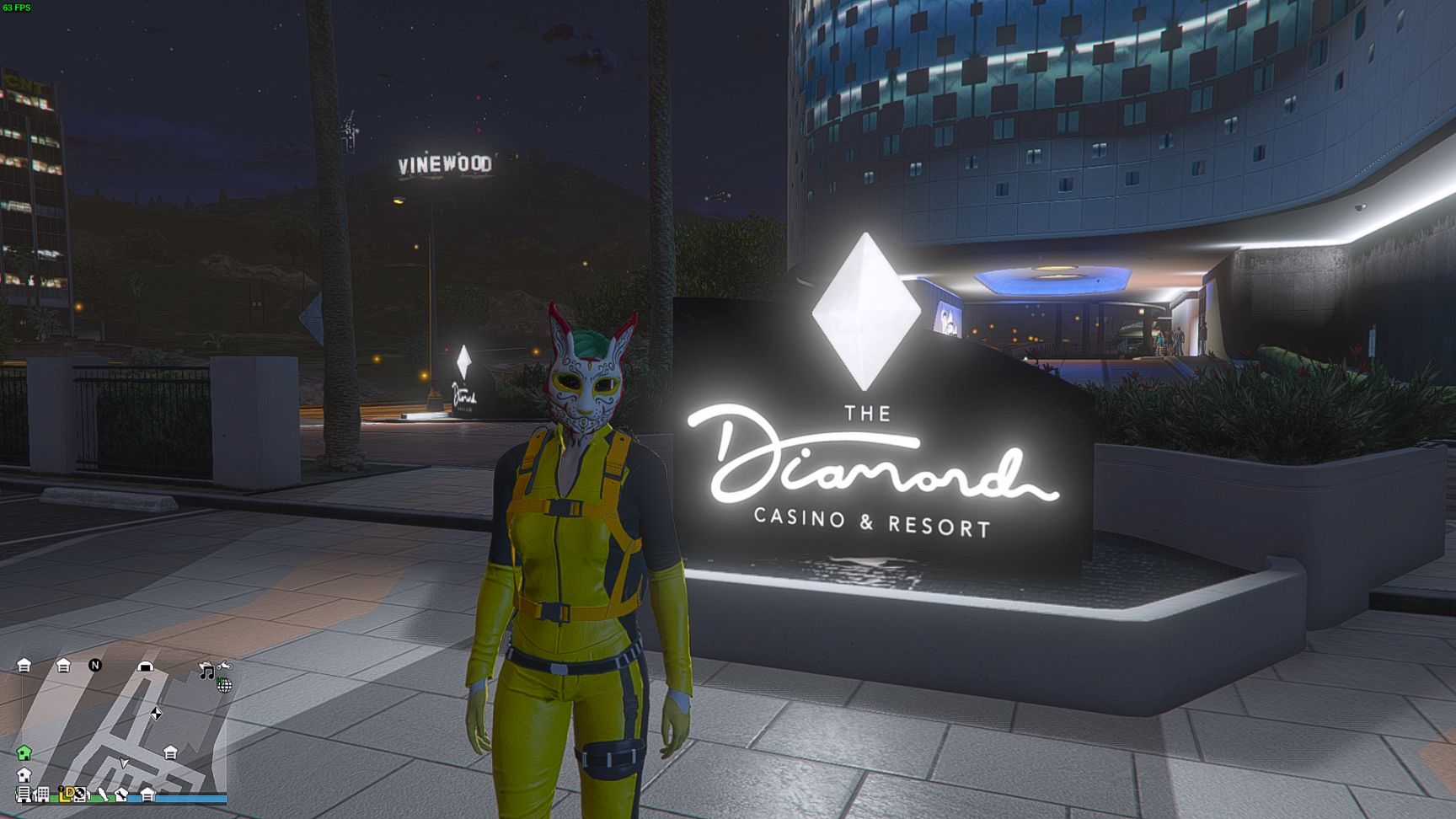



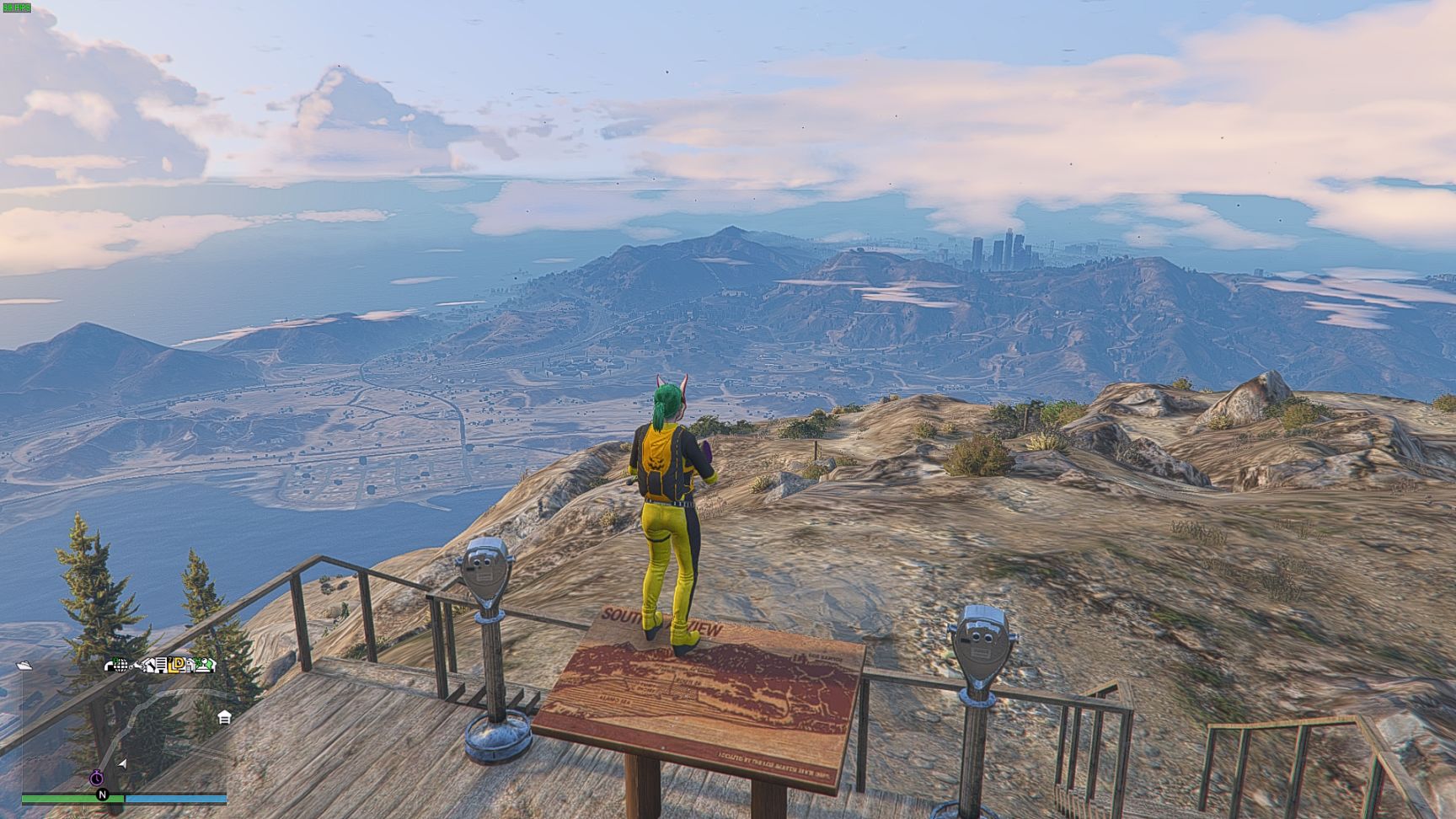
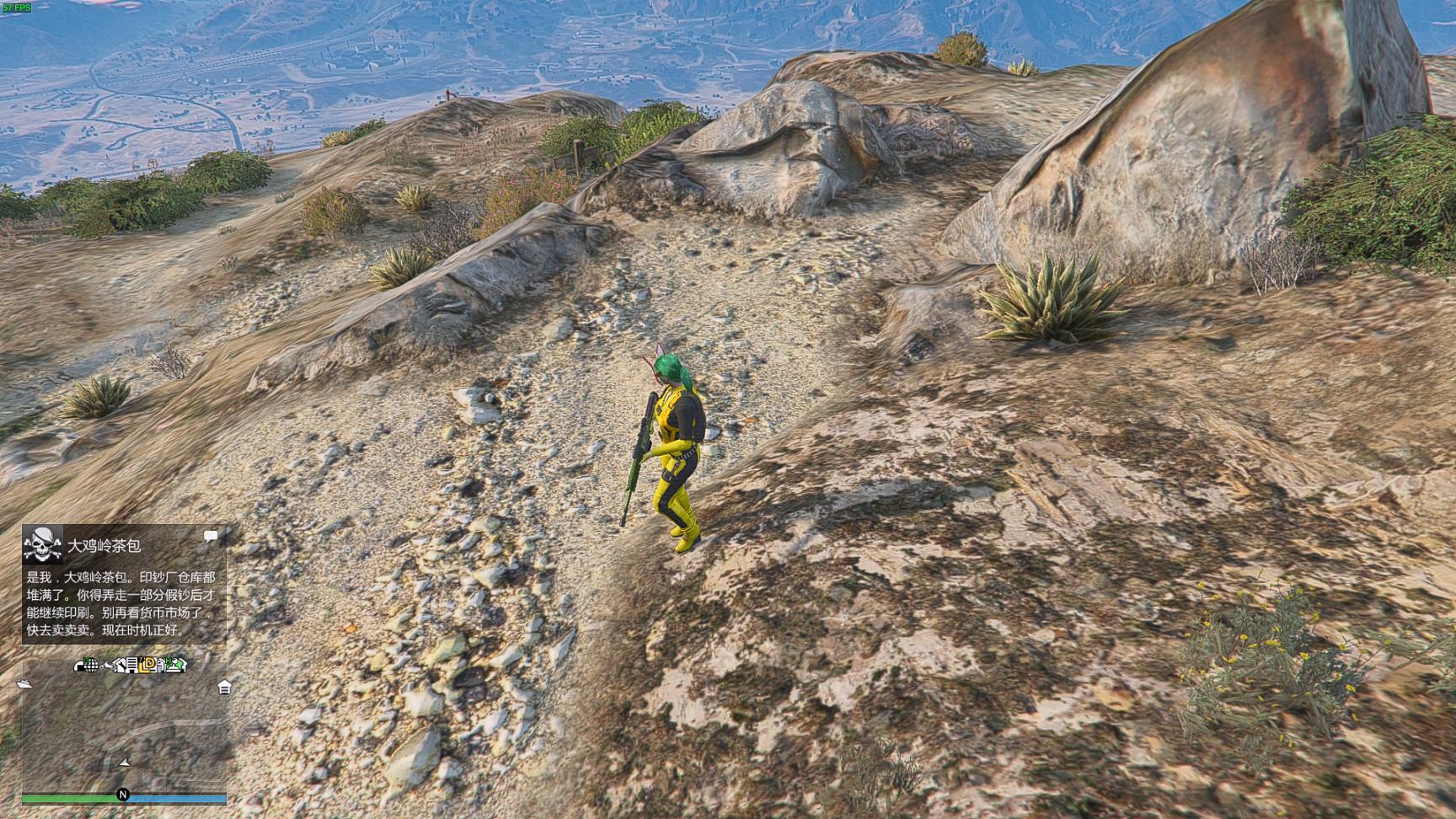
——设置方法——
首先游戏内的图像设置,参考我的设置,然后你根据自己的电脑配置,一些细节方面能拉满就拉满,比如纹理 阴影 反射 水面 粒子 草地什么的,当然,如果你没有4K显示器就不用拉到顶(最高一档),因为1080P/2K下,最高和极致看不出什么大区别。
但是,Post FX和动态模糊强度以及景深效果我建议和我一样,这个影响到游戏内的远距离物体是否清晰
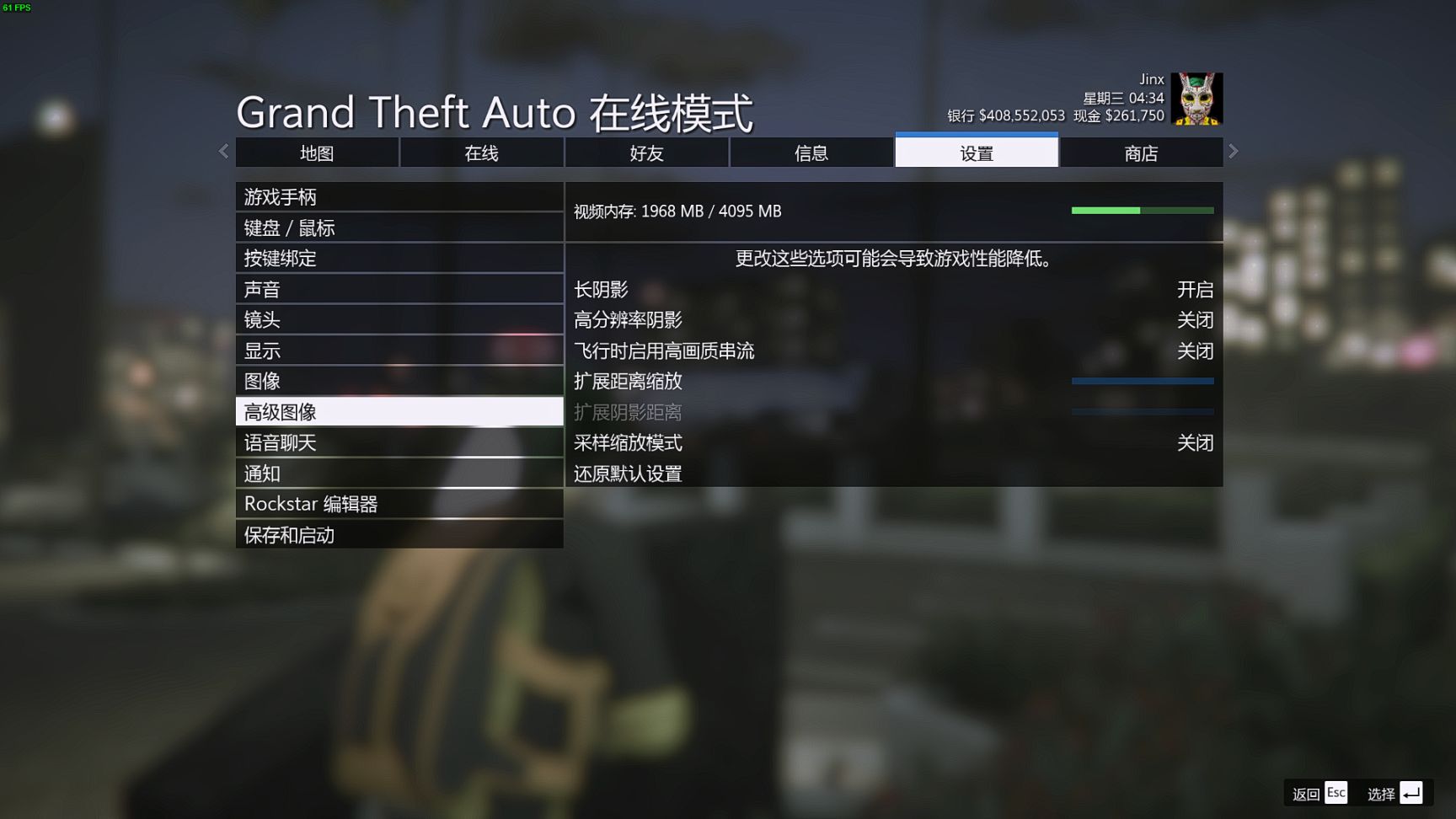
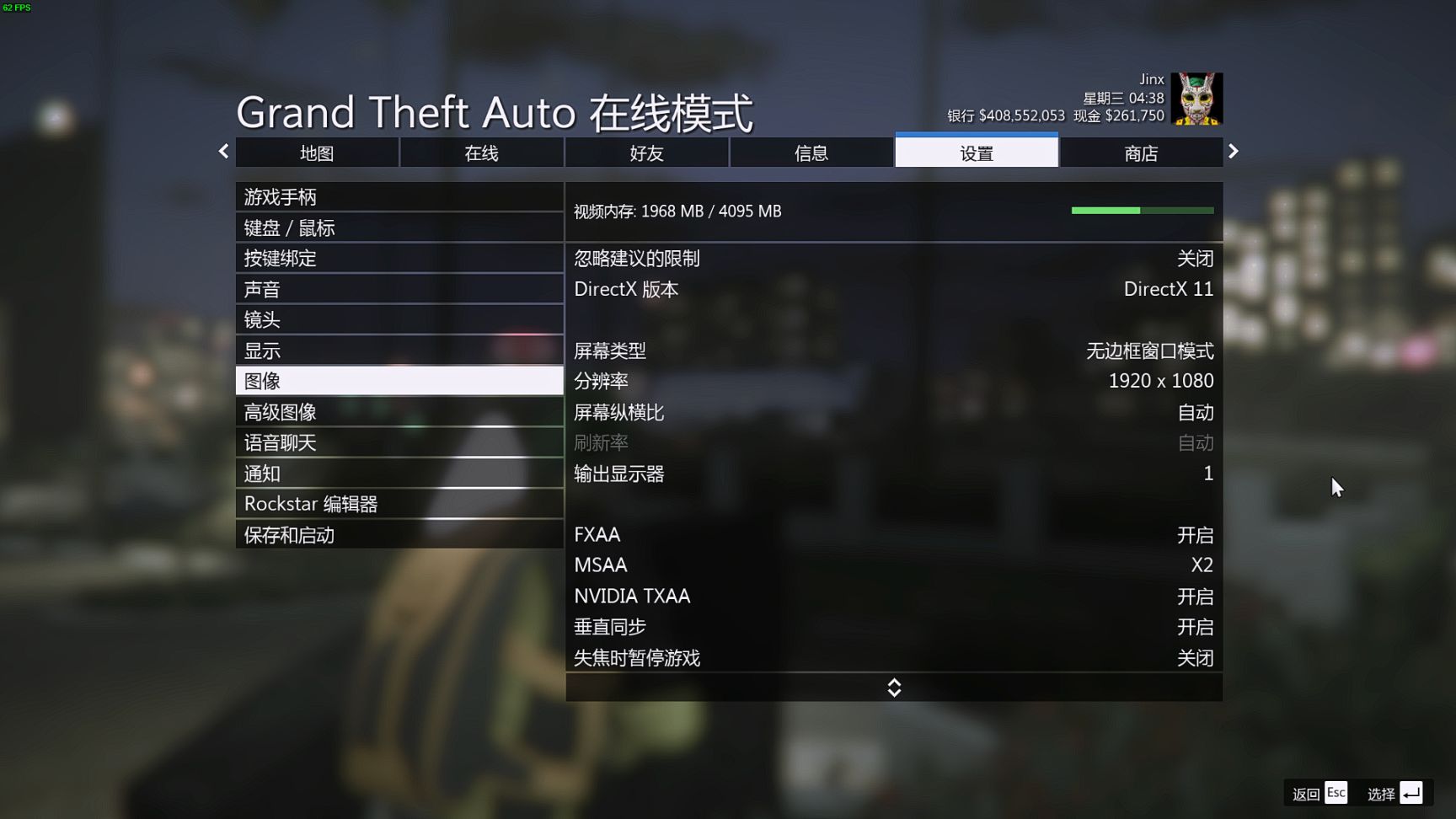
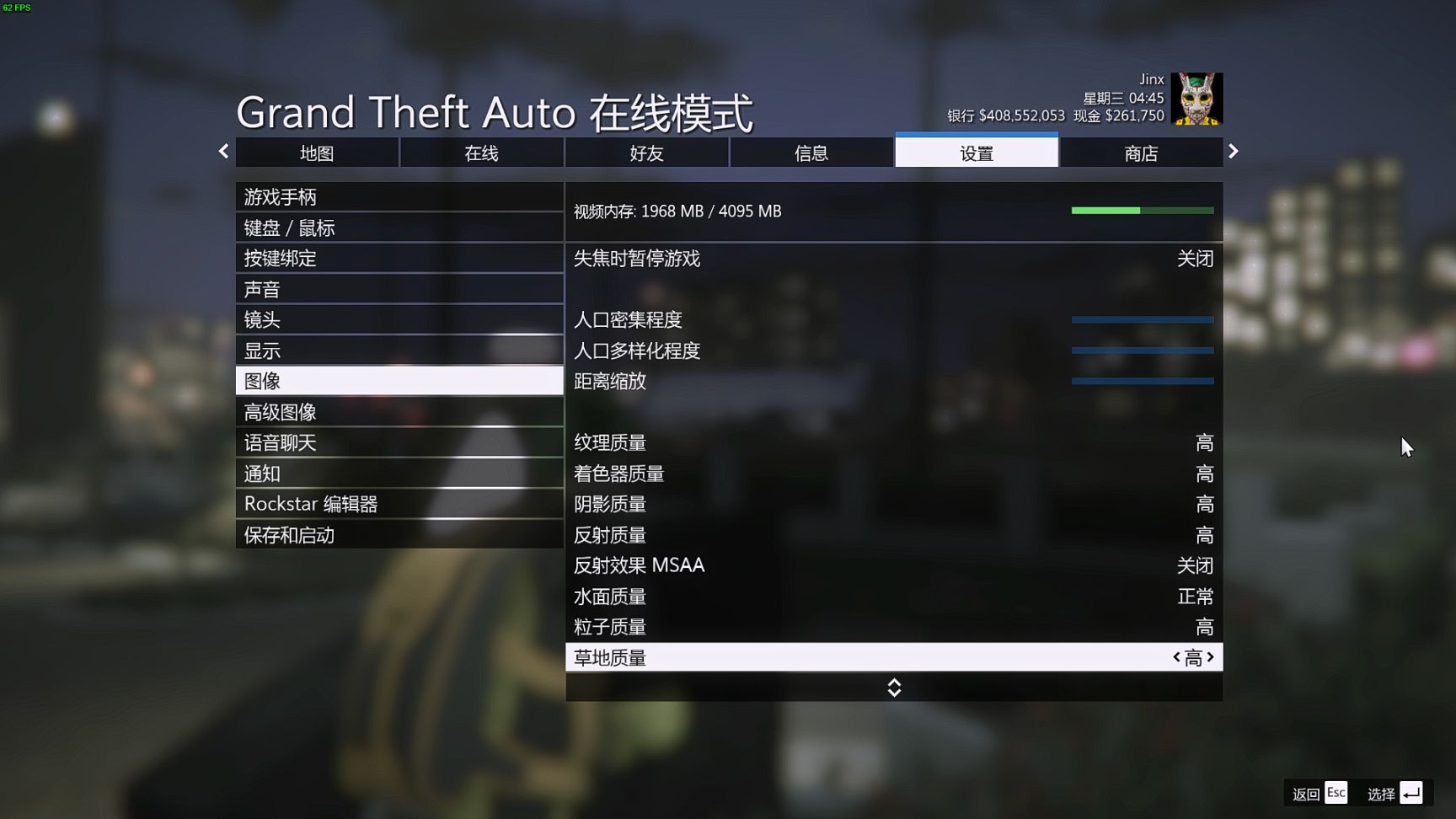
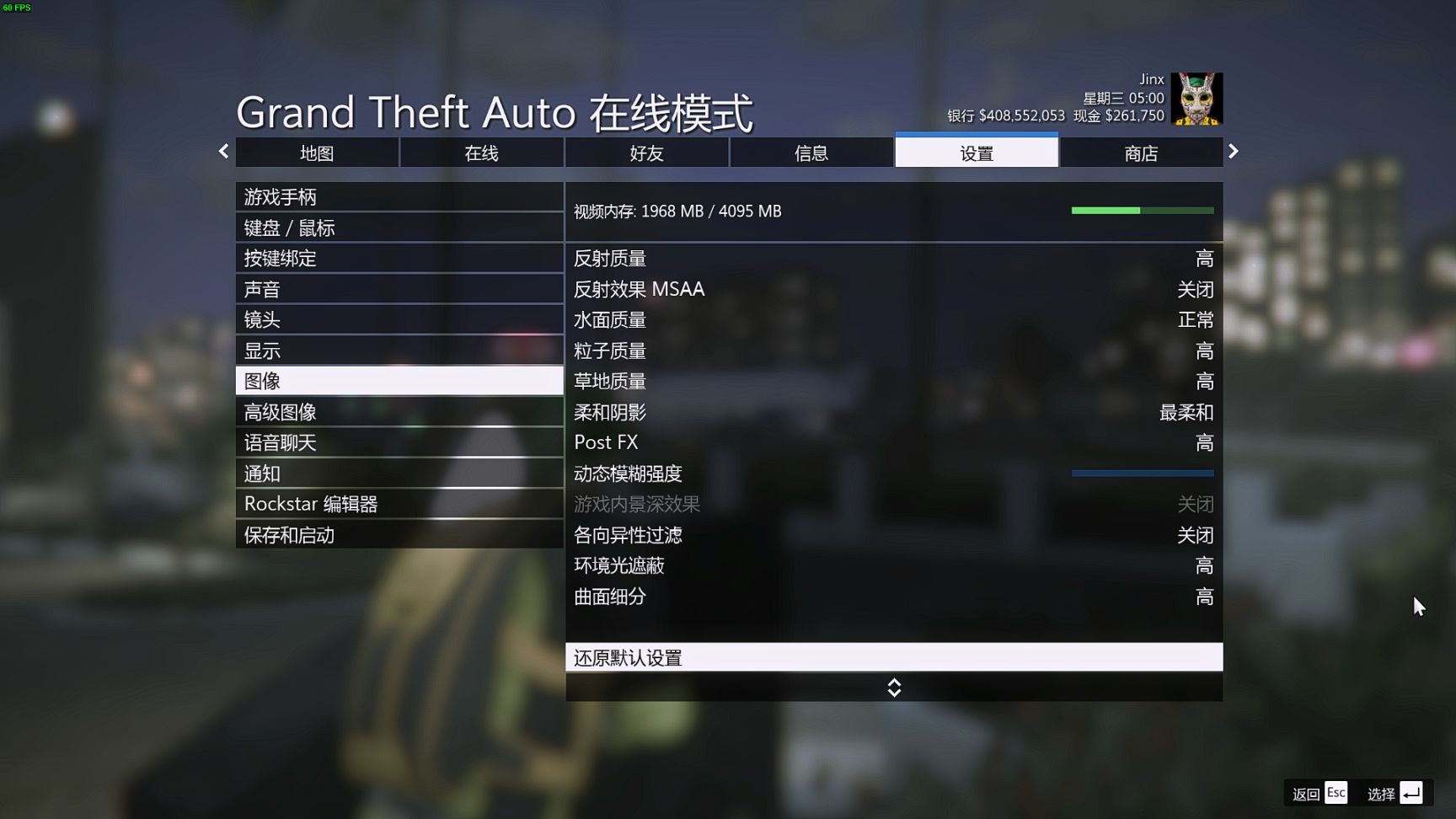
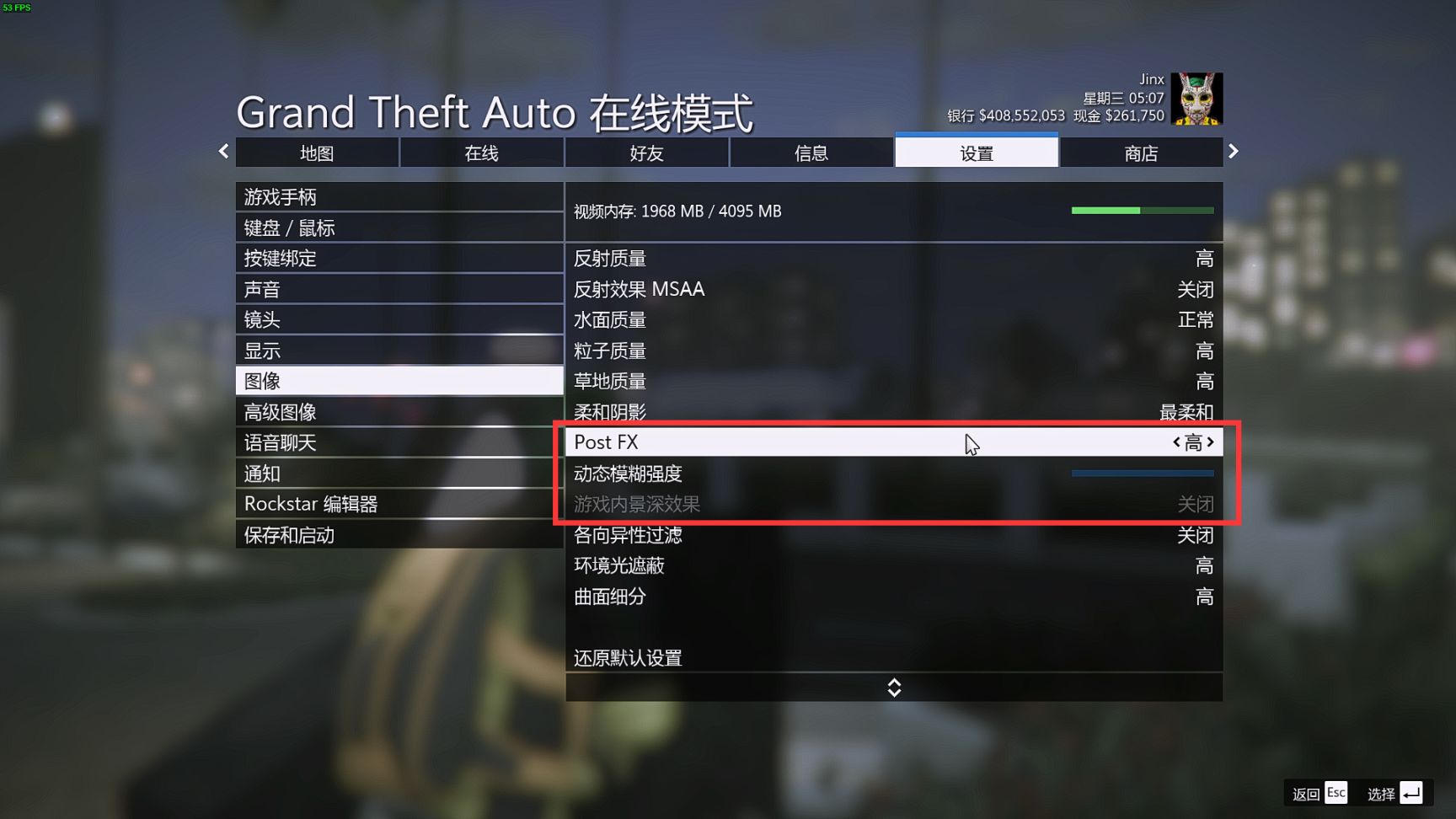
重点,这个影响到远距离的游戏画质,打狙必备
然后重点来了:NV滤镜配置
(点击添加过滤器,就可以添加对应的滤镜,添加是层层叠加上去的,所以先添加最底部的“曝光/对比度”滤镜)
(滤镜的数值也不必和我一模一样,可以根据个人喜好稍作调节)
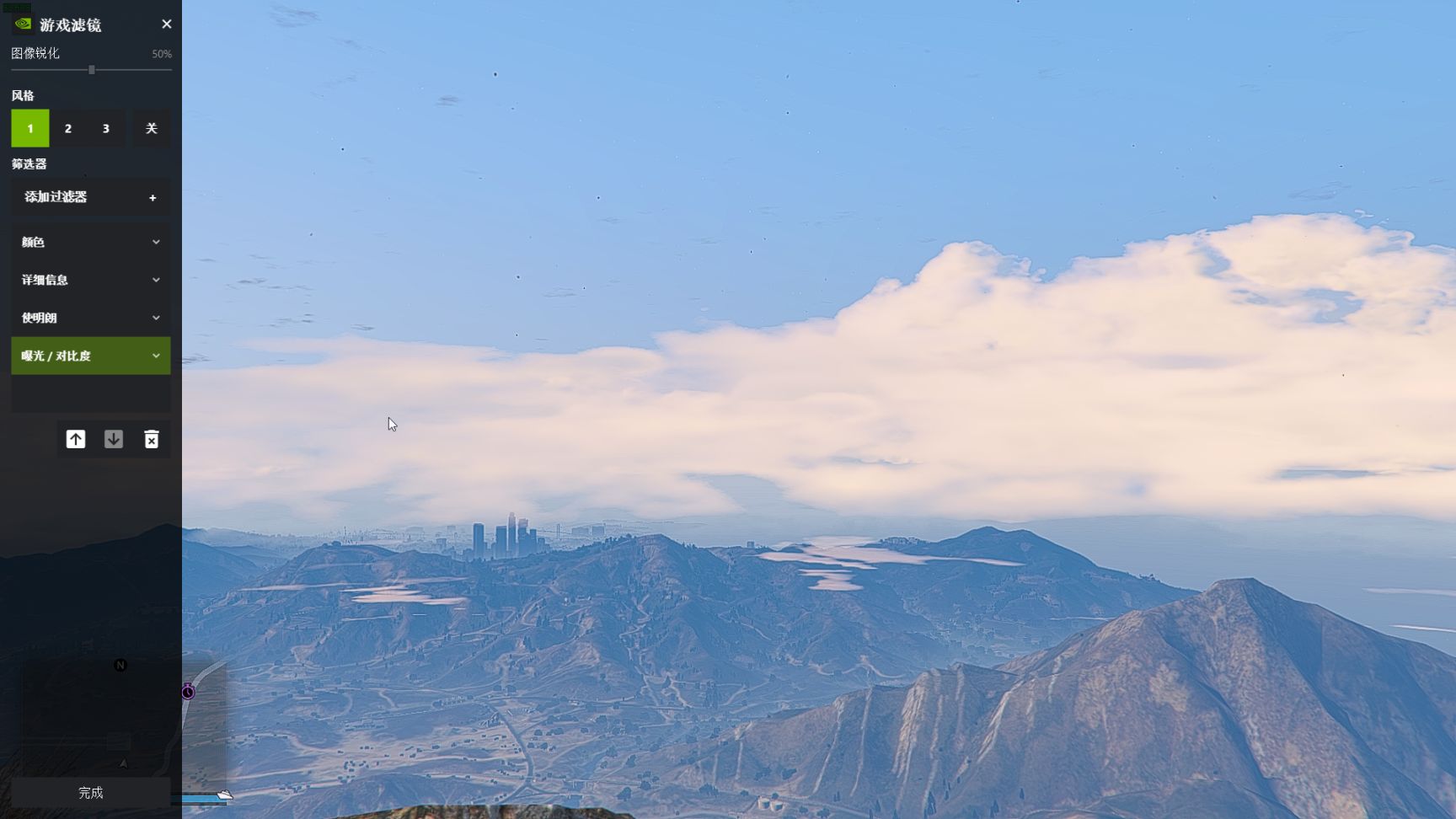

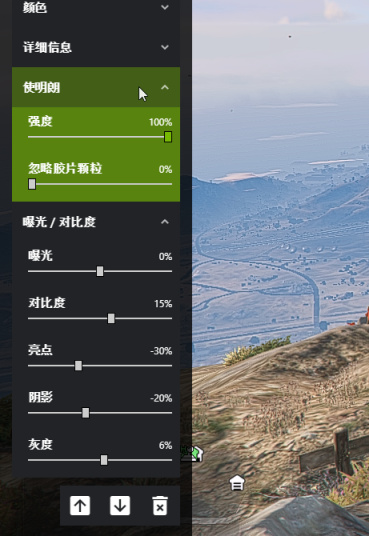
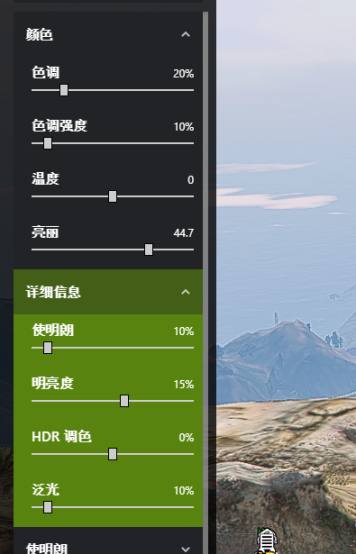
来对比一下开没开滤镜的画质(虽然时间段不一样)

关闭滤镜
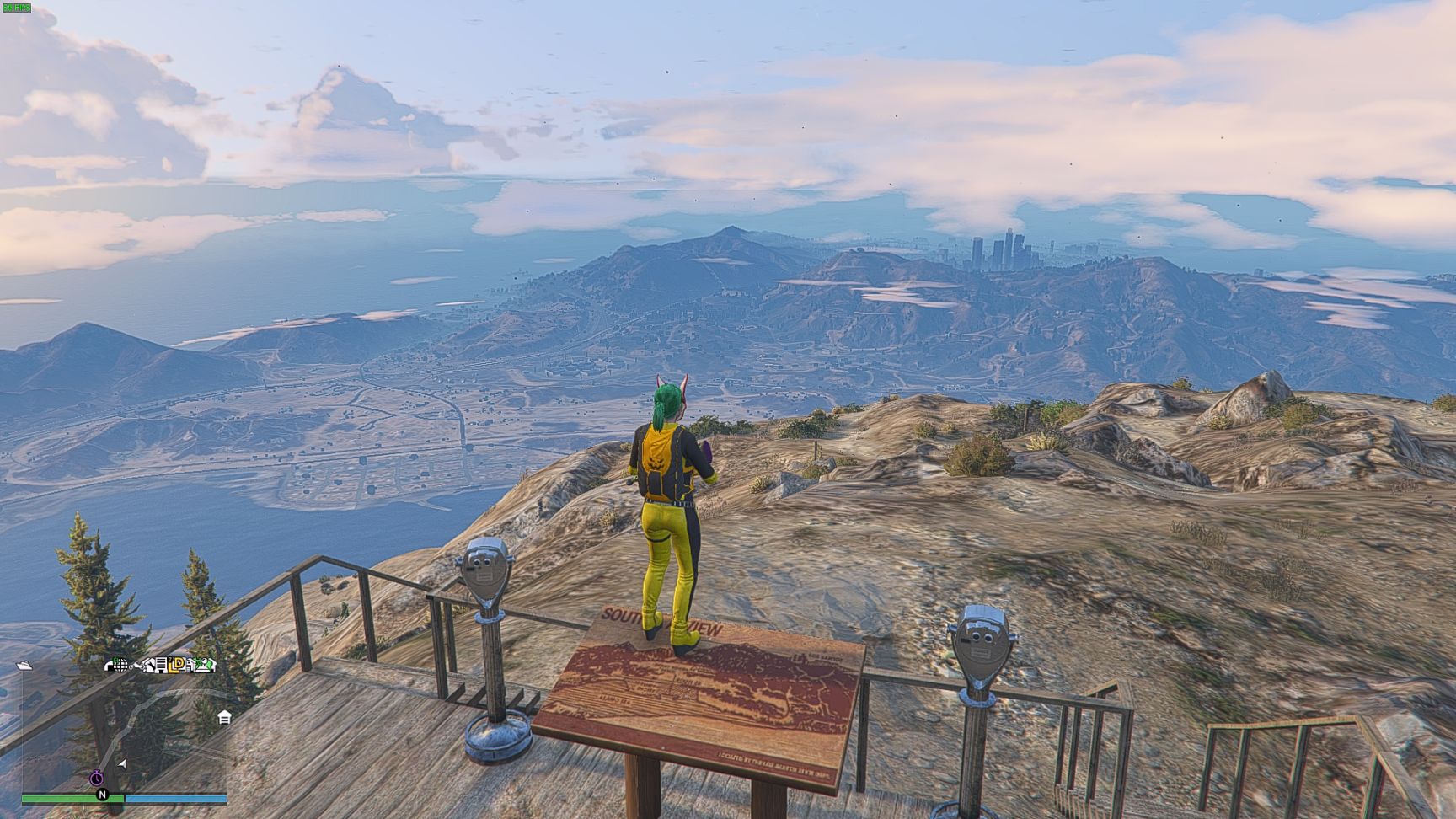
开启滤镜
然后说一下我为什么要把画面细节拉这么高
大家应该都做过 太平洋银行 的车队任务吧
👇这个熟悉的大桥

在这个任务里,最先出现的是一架直升机,在对面山头冒出来的,不做画质优化,打开狙击枪瞄准镜,看到的就是一团糊,但是打开了之后,飞机上驾驶员的头你就看得清清楚楚了,方便爆头
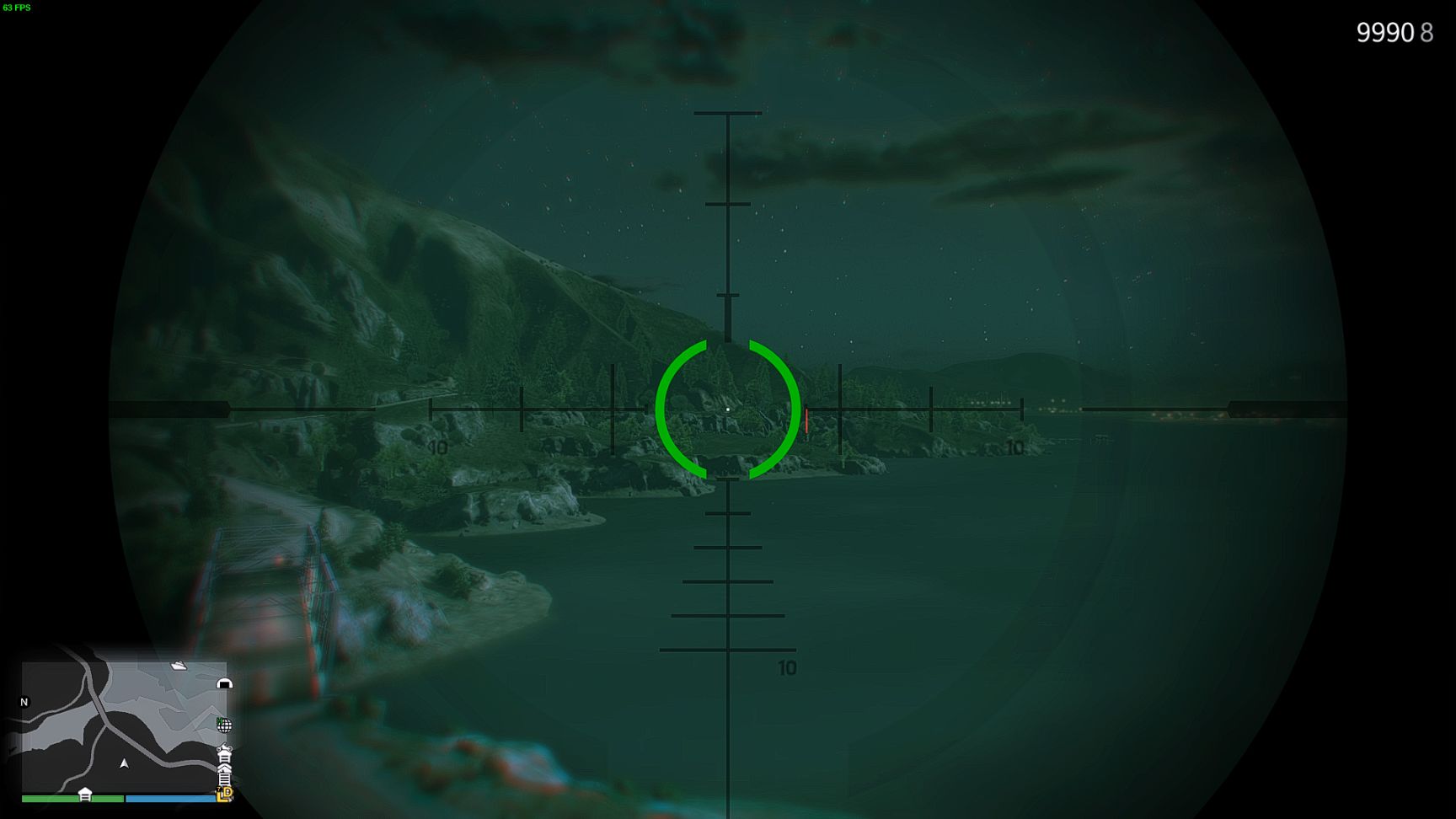
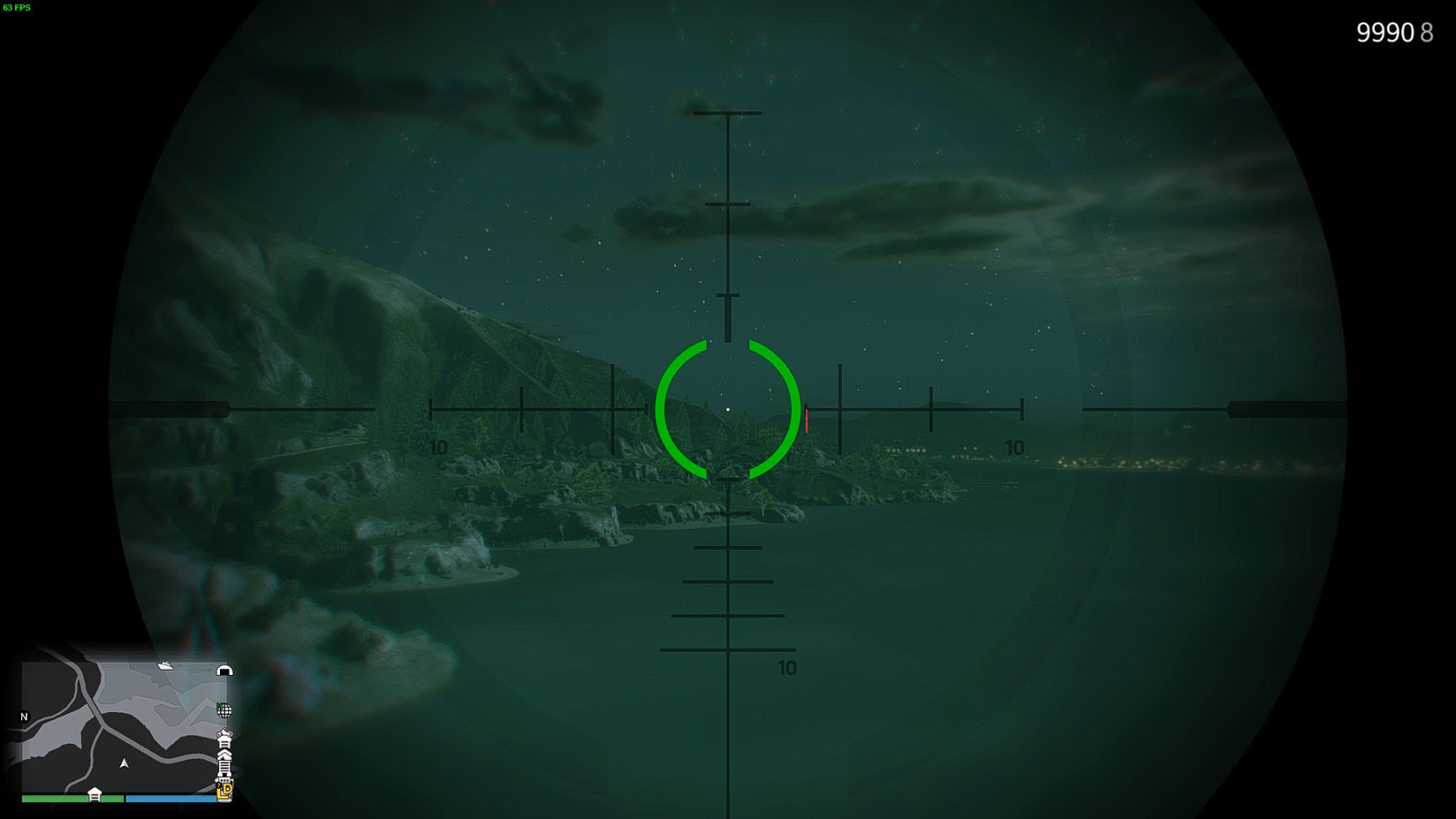
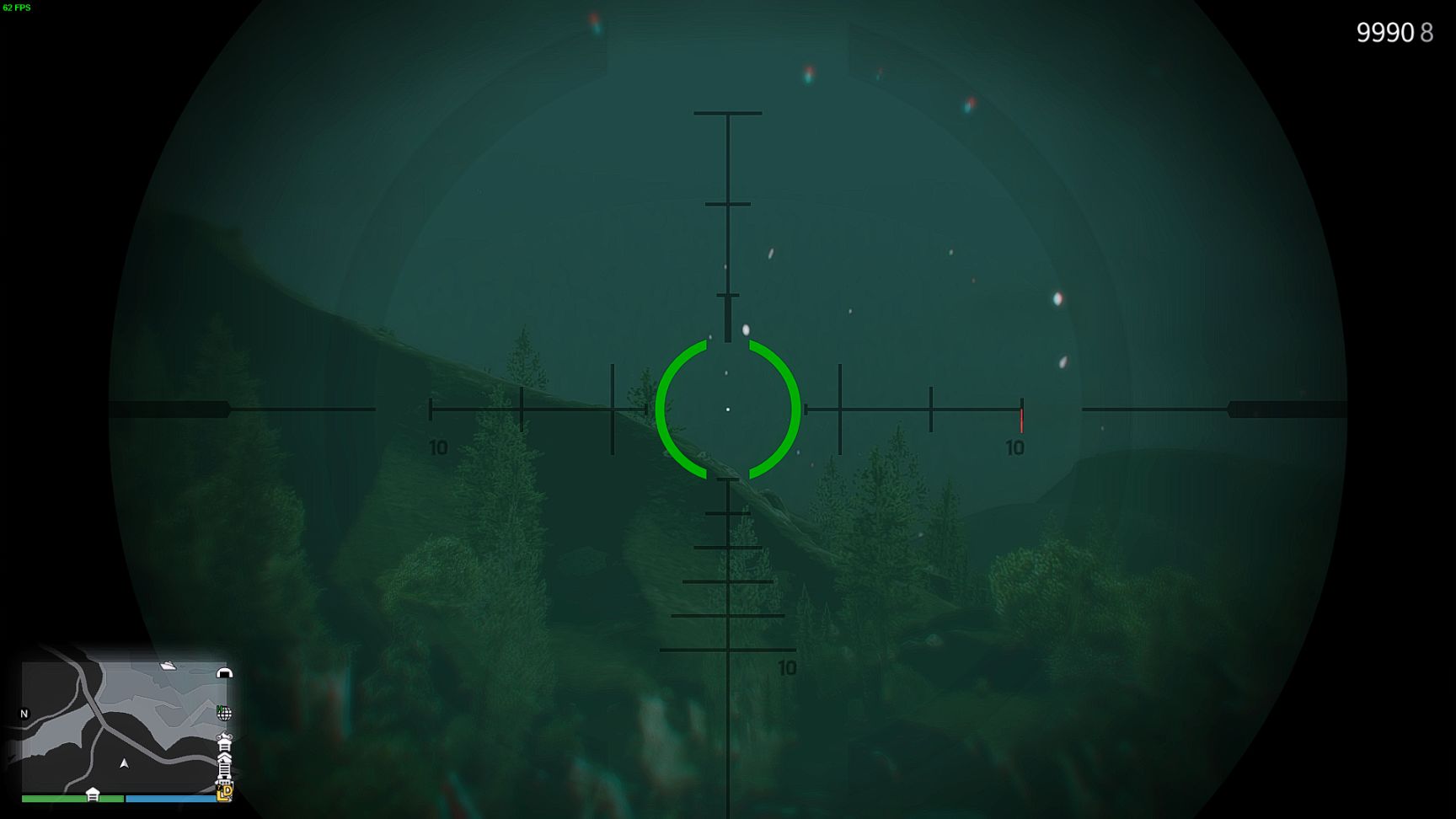
最后在放一些图,毕竟在游戏里截了这么多图,不放一下可惜了
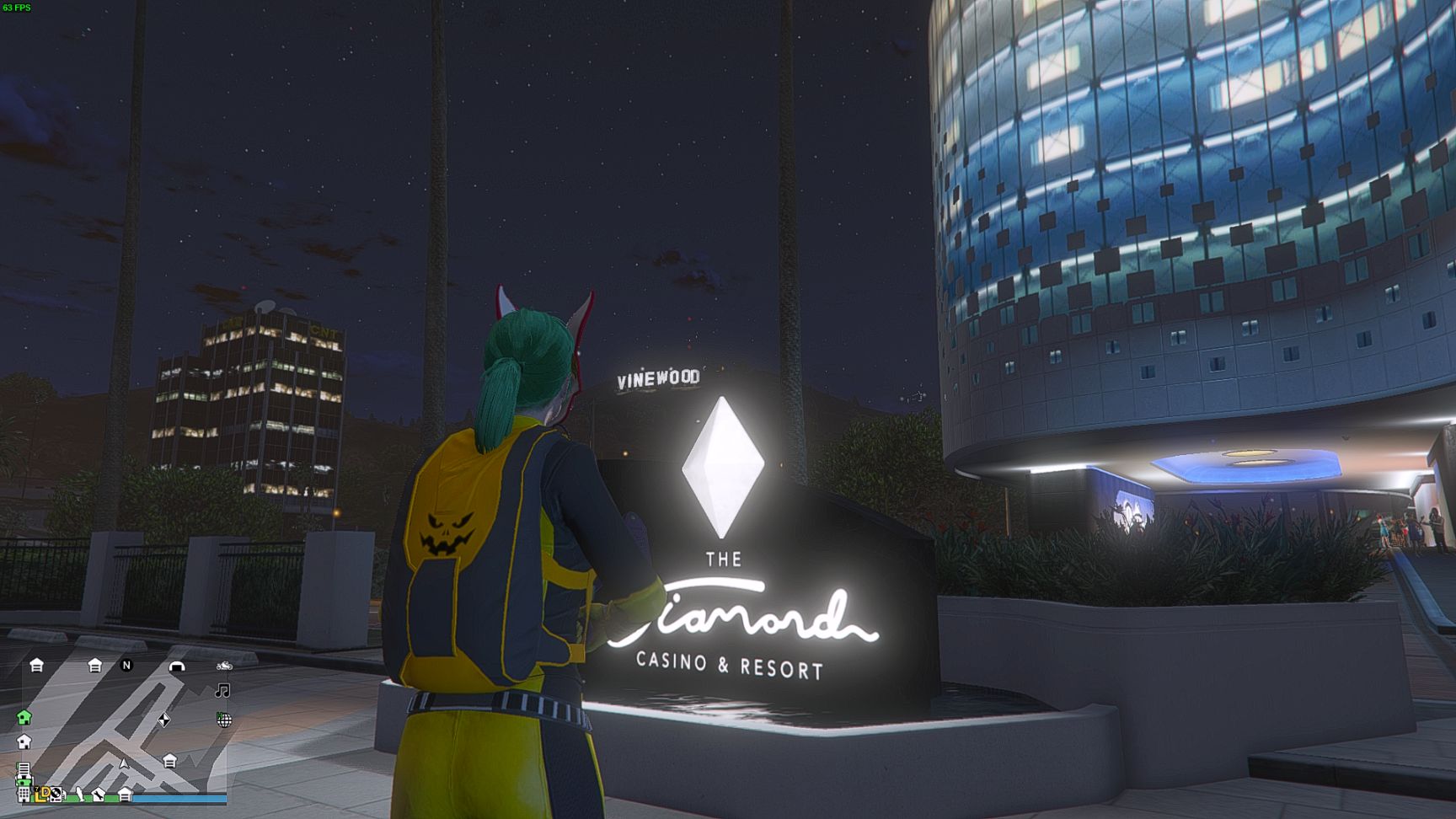

山上的好莱坞

赌场对面的警局

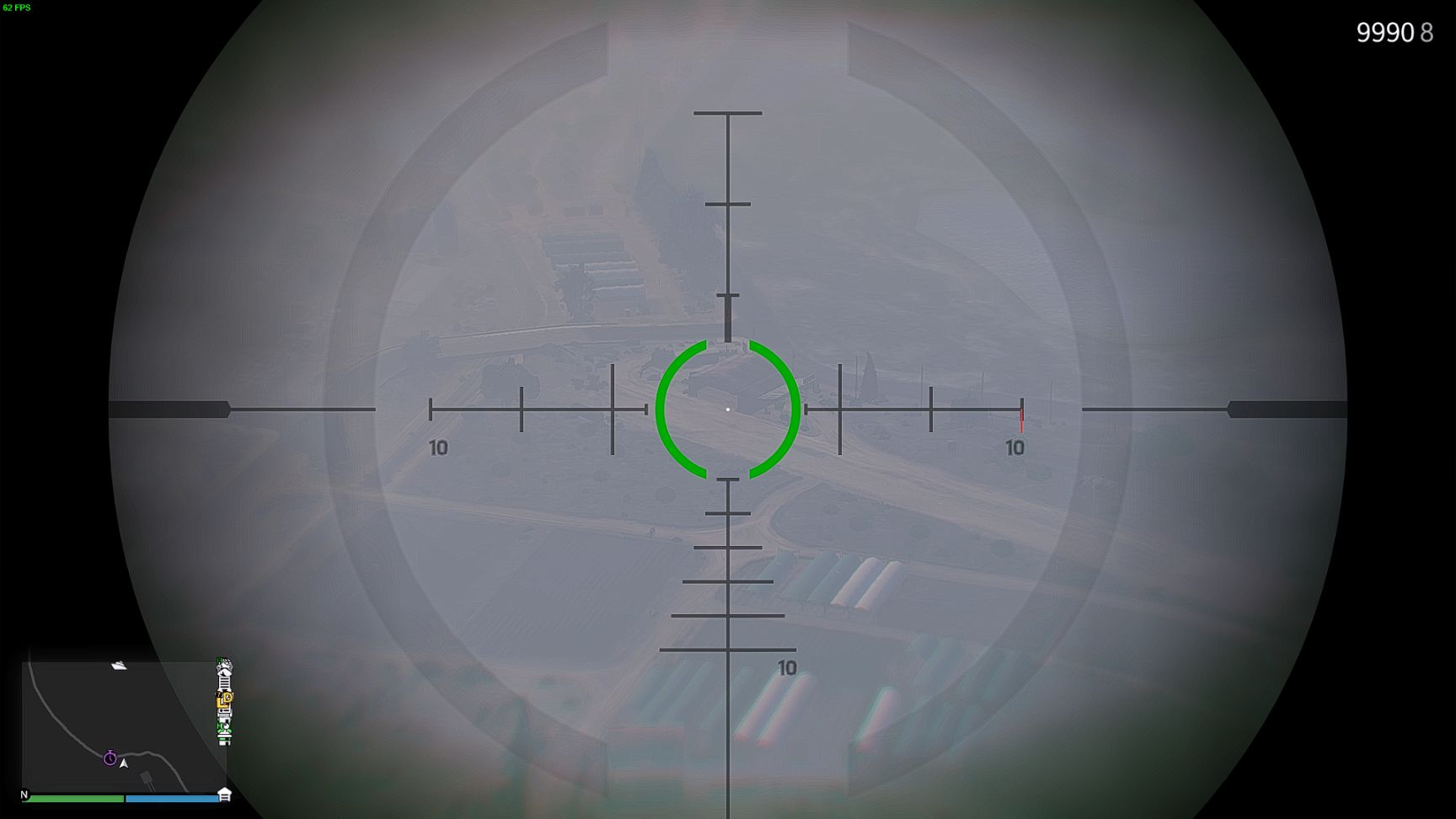
崔佛的机场


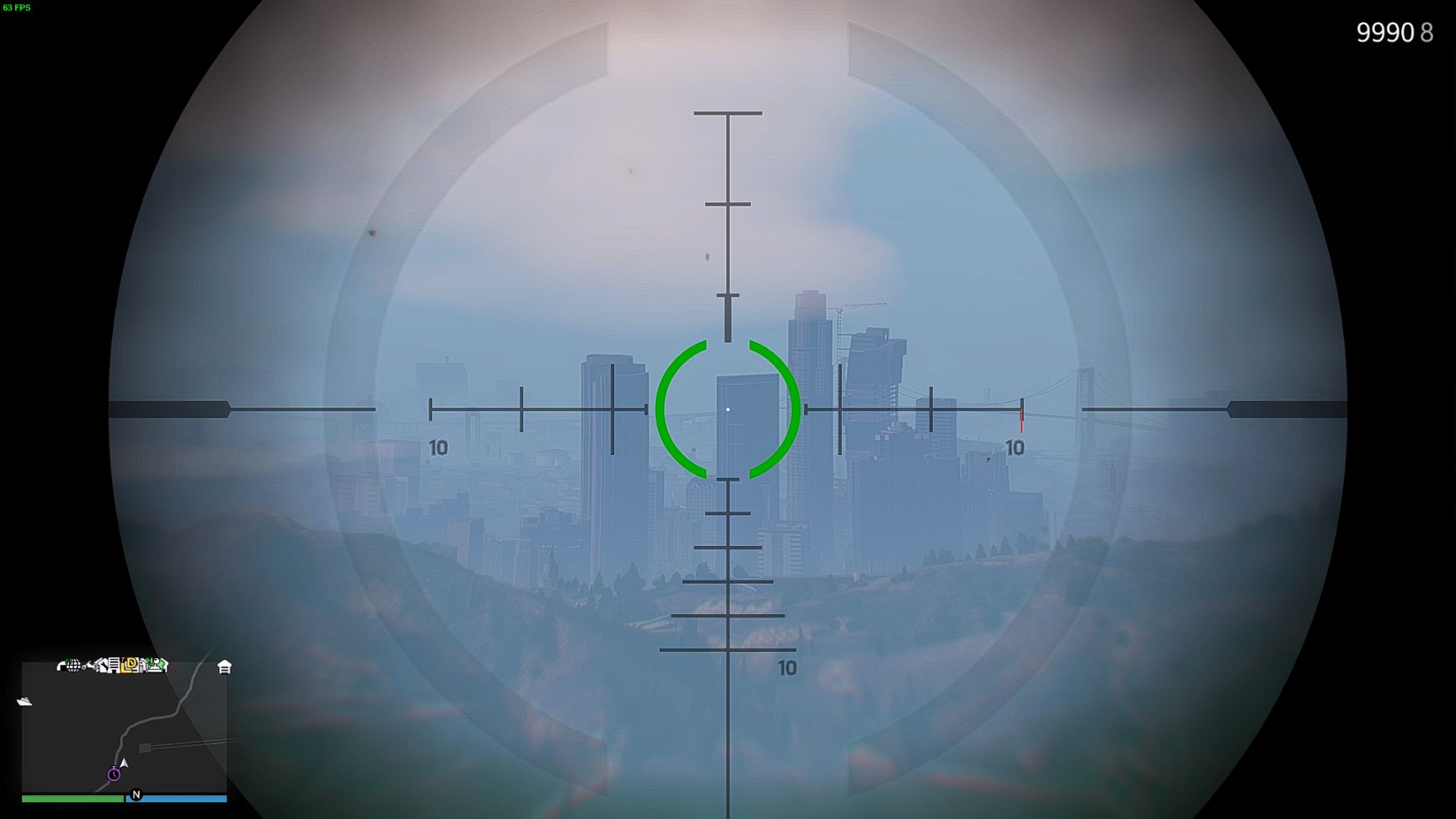
都市里的烂尾楼
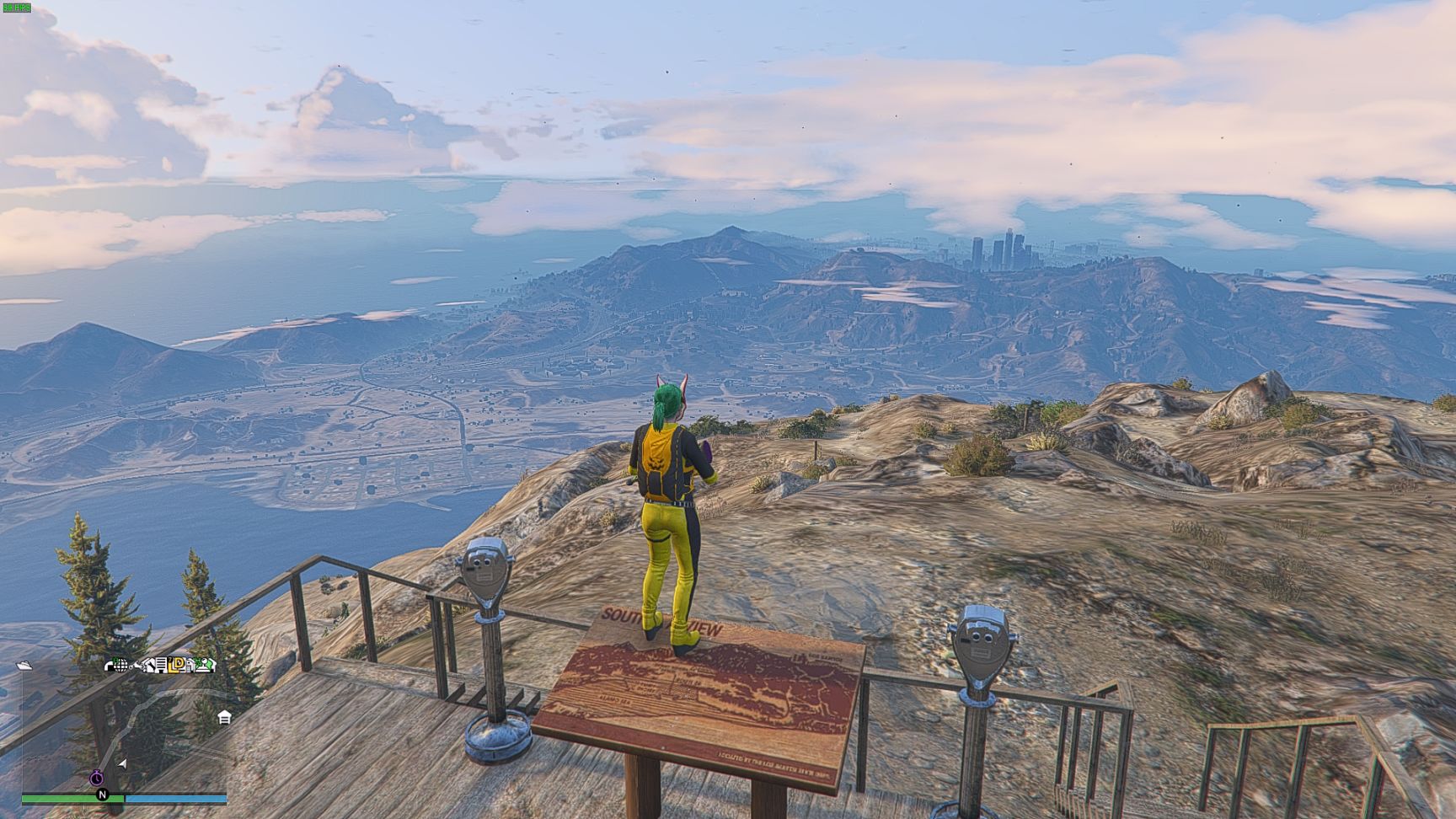
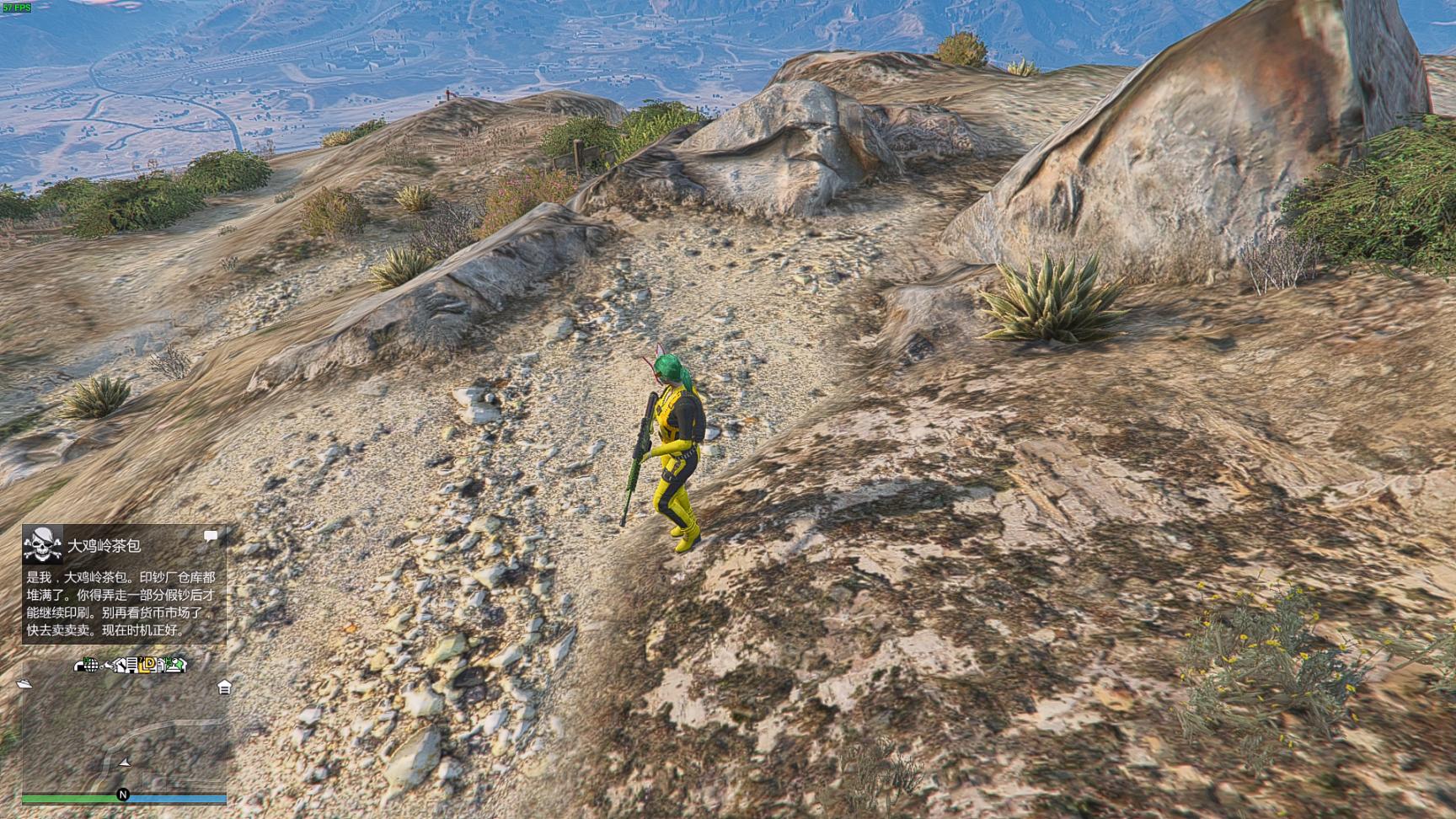
地面画质
好了,水完了,睡觉


